El brillo sigue cambiando incluso si la brillo automática se apaga en el iPhone [resuelto]
![El brillo sigue cambiando incluso si la brillo automática se apaga en el iPhone [resuelto]](https://ilinuxgeek.com/storage/img/images/brightness-keeps-changing-even-if-auto-brightness-is-turned-off-on-iphone-[solved].png)
- 3173
- 776
- Berta Solano
Auto-Brightness es la característica presente en la mayoría de los teléfonos móviles en estos días que, cuando está habilitado, permite que el brillo de la pantalla se ajuste de acuerdo con la luz circundante. Significa que cuando hay poca luz en la habitación, reduce el brillo del teléfono y aumenta el brillo cuando estás a la luz del día.
Pero algunos usuarios que se sienten incómodos con esta característica desactivaron la brillo automática en sus teléfonos. Recientemente, muchos informaron que incluso después de apagar la función de brillo automático en el iPhone, el brillo de la pantalla del iPhone sigue cambiando y esto no es lo que los usuarios querían.
Ahora no están seguros de qué deben hacer para resolver este problema. Podría haber otras configuraciones llamadas Night Shift, reducir el punto blanco, etc. Cuando se enciende, que podría ser responsable de tales problemas en sus iPhones.
Después de analizar estos posibles factores que podrían causar este problema de brillo en cualquier iPhone, hemos compilado un montón de soluciones en este artículo a continuación que definitivamente ayudará a los usuarios.
Tabla de contenido
- Arreglar 1 - Apague la opción Auto -Brightness
- Fix 2 - Apague el turno de noche
- FIJAR 3 - Desactivar Reducir la función de punto blanco
- Arreglar 4 - Enfríe su iPhone
- FIJO 5 - Deshabilitar la opción de características conscientes de la atención
- FIJAR 6 - Desactivar la función de tono verdadero
- FIJAR 7 - Reinicie su iPhone
- Fix 8 - Cambie el bloqueo automático a más minutos
- FIJO 9 - Restablecer todas las configuraciones de su iPhone
Arreglar 1 - Apague la opción Auto -Brightness
Paso 1: Abra el Ajustes página en su iPhone y toque el Accesibilidad opción.
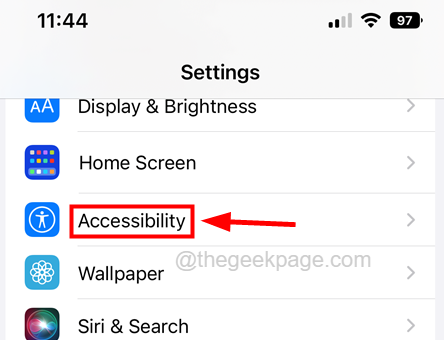
Paso 2: A continuación, seleccione el Tamaño de pantalla y texto opción aprovechándolo una vez.
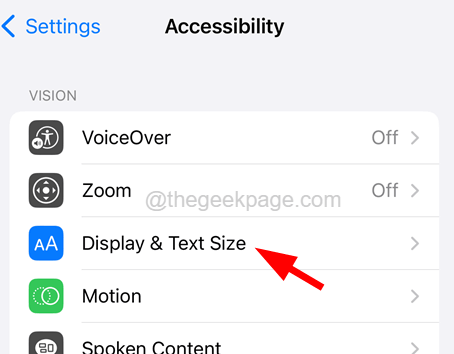
Paso 3: Ahora doblar apagado el Brillo automático característica tocando su botón de alternación para deshabilitarlo.
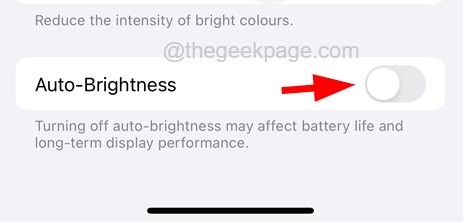
Paso 4: Después de deshabilitarlo, verá que el brillo de la pantalla no cambia con la luz circundante.
Fix 2 - Apague el turno de noche
Paso 1: Abra el iPhone y ve al Ajustes página.
Paso 2: toque el Mostrar Y Brillo opción una vez.
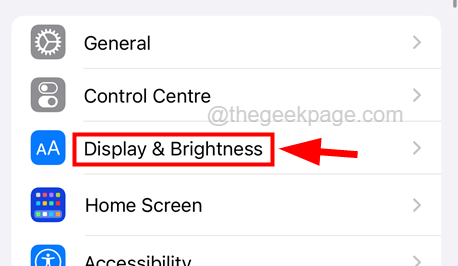
Paso 3: Desplácese hacia abajo en la página y encontrará una opción llamada Noche Cambio.
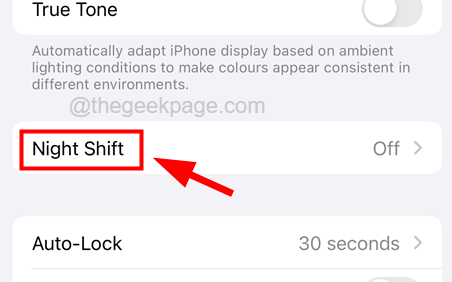
Paso 4: toquelo para abrir su página.
Paso 5: Ahora toque el Botón de palanca programado para girarlo Apagado Como se muestra en la siguiente captura de pantalla.
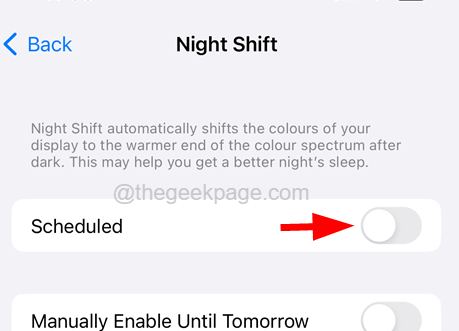
Paso 6: Esto deshabilitará la opción de turno de noche en su iPhone.
FIJAR 3 - Desactivar Reducir la función de punto blanco
Paso 1: En primer lugar, abra el Ajustes página en su iPhone después de desbloquearlo.
Paso 2: luego ve al Accesibilidad página aprovechando la opción de accesibilidad en la página de configuración.
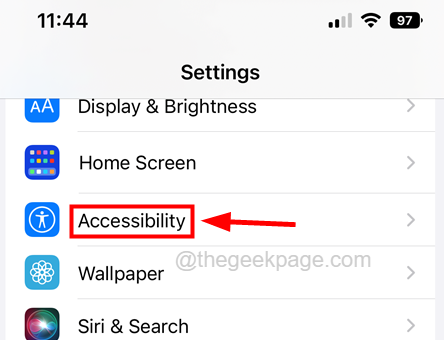
Paso 3: toque el Tamaño de pantalla y texto opción una vez.
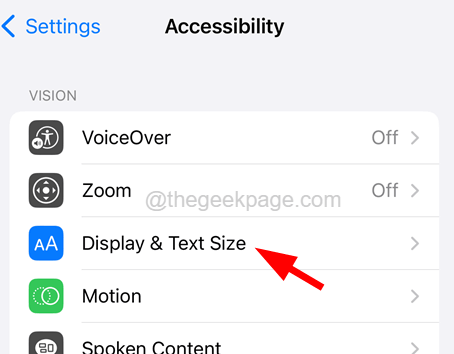
Paso 4: Desplácese hacia abajo en esta página y asegúrese de apagar el Reducir el punto blanco tocando su botón de palanca como se muestra a continuación.
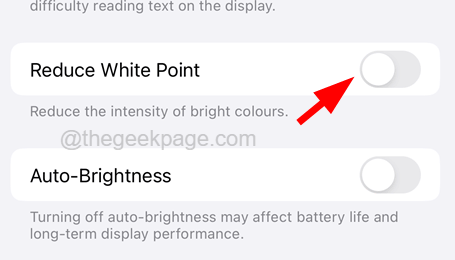
Paso 5: Una vez hecho, cierre la página.
Arreglar 4 - Enfríe su iPhone
Cada vez que cualquier teléfono móvil comienza a calentarse debido a la sobrecarga o a la sobrecarga abriendo muchas aplicaciones pesadas a la vez, como medida de precaución, comienza a bajar la temperatura del teléfono al reducir el brillo de la pantalla.
Esto puede hacer que la brillo automática funcione cuando suceden cosas como estas en su iPhone. Por lo tanto, sugerimos que nuestros usuarios intenten reducir la temperatura del iPhone enfriándolo con diferentes técnicas como mantenerlo en un lugar fresco, etc.
FIJO 5 - Deshabilitar la opción de características conscientes de la atención
Paso 1: toque el Ajustes icono para abrir la página de configuración en su iPhone.
Paso 2: luego desplácese hacia abajo y toque el ID de cara y código de acceso Opción una vez para abrir su página.
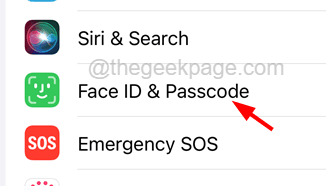
Paso 3: ahora le pedirá que Introduzca su código de acceso para proceder.
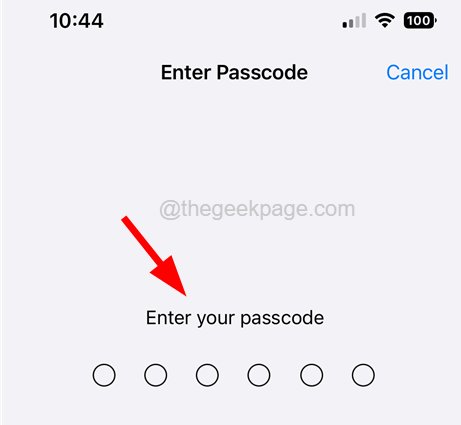
Paso 4: Después de ingresar el código de contraseña, desplácese hacia abajo en la página ID de cara y código de acceso.
Paso 5: toque el Características de atención Botón de alternativa para deshabilitarlo.
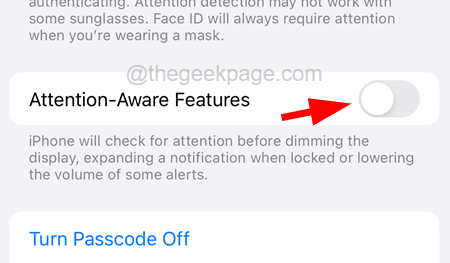
FIJAR 6 - Desactivar la función de tono verdadero
Paso 1: toque el Ajustes icono para abrir la página de configuración.
Paso 2: ahora toque el Mostrar Y brillo opción una vez.
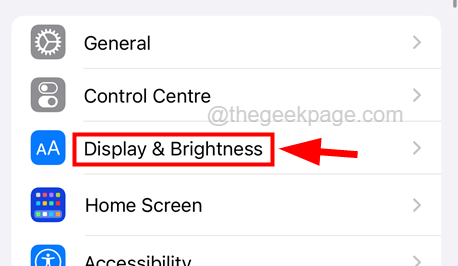
Paso 3: En la sección de brillo, toque el Tono verdadero El botón de alternar de la opción una vez para apagarlo cambiando su color desde verde a gris.
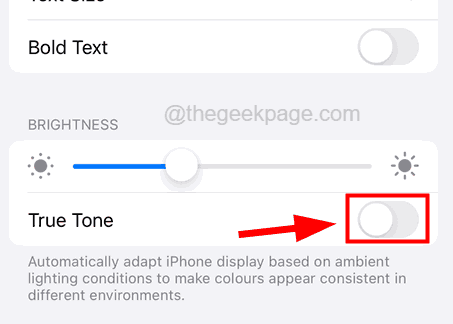
FIJAR 7 - Reinicie su iPhone
A veces, reiniciar cualquier dispositivo puede solucionar la mayoría de los problemas causados por varios factores. Entonces le recomendamos que intente reiniciar su iPhone y ver si esto funciona.
Paso 1: Abra el Ajustes Página en tu iPhone.
Paso 2: toque el General Opción y desplázelo hacia abajo hasta la parte inferior.
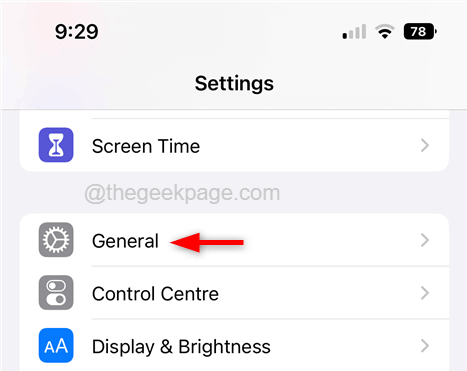
Paso 3: luego toque el Cerrar Opción una vez en la parte inferior de la página general.
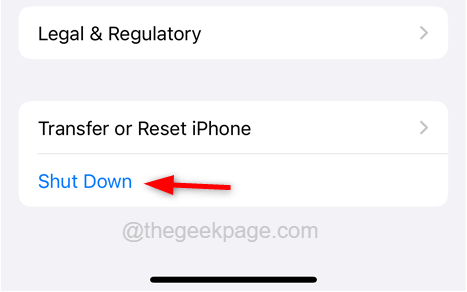
Paso 4: luego siga las instrucciones en pantalla deslizando la opción del lado derecho que luego apagará el iPhone.
Paso 5: Ahora sigue presionando el lado sube el volumen botón y fuerza botón juntos a la vez durante unos segundos hasta que vea el icono de Apple en la pantalla.
Paso 6: Esto iniciará el iPhone y puede usarlo sin ningún problema.
Fix 8 - Cambie el bloqueo automático a más minutos
Paso 1: Después de desbloquear el iPhone, toque el Ajustes icono una vez.
Paso 2: A continuación, toque el Pantalla y brillo Opción una vez para abrirlo.
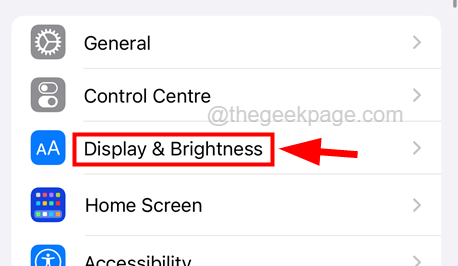
Paso 3: luego encuentre el Bloqueo automático Opción en la parte inferior y toque ella.

Paso 4: asegúrese de haber seleccionado Más de 2 minutos de la lista de marcos de tiempo.
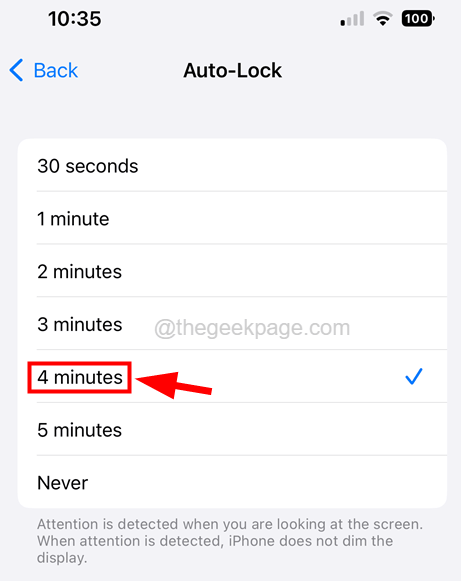
Paso 5: Esto no atenuará la pantalla para el marco de tiempo que ha seleccionado. Por lo tanto, sugerimos no establecerlo en 30 segundos.
FIJO 9 - Restablecer todas las configuraciones de su iPhone
NOTA - Cuando reinicie todas las configuraciones en su iPhone, restablecerá solo la configuración del iPhone a sus valores predeterminados y no borrará ni eliminará ningún dato tuyo.
Paso 1: Abra el Ajustes Página en tu iPhone.
Paso 2: luego toque el General opción una vez.
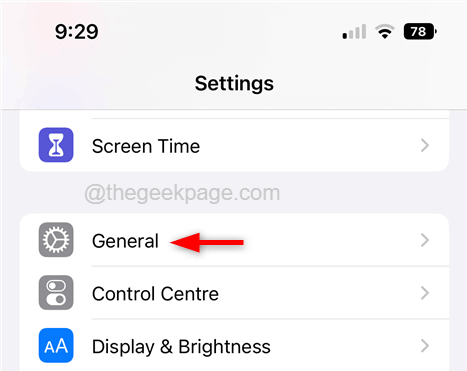
Paso 3: toque el Reiniciar Opción como se muestra a continuación.
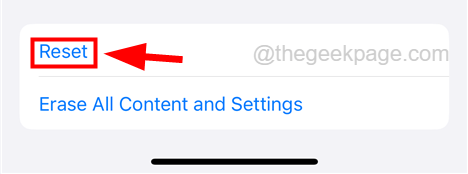
Paso 4: ahora seleccione Restablecer todos los ajustes opción de la lista tocándola una vez como se muestra.
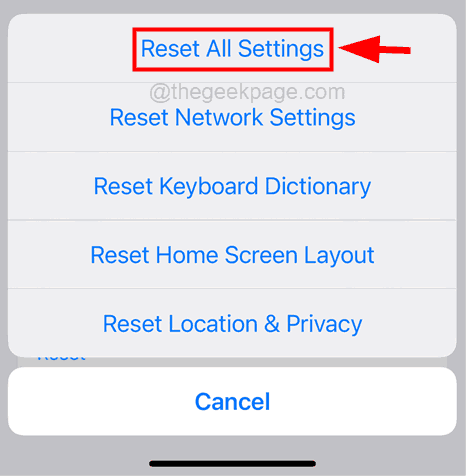
Paso 5: Para continuar, por favor Introduzca su código de acceso Cuando se le solicite en la pantalla.
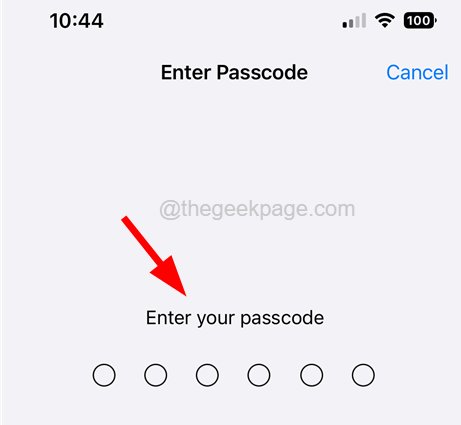
Paso 6: Toque Restablecer todos los ajustes en la ventana emergente para continuar.
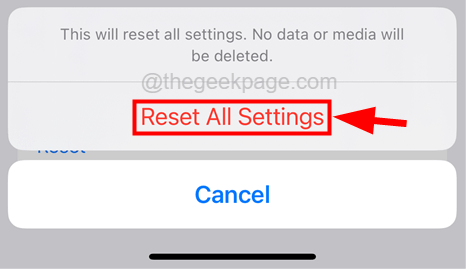
Paso 7: Esto comenzará a restablecer todas las configuraciones de su iPhone sin perder ningún dato personal.
- « Cómo solucionar la autenticación de Google Play se requiere problema en el teléfono Android
- iPhone no sonará cada vez mientras recibe llamadas [arreglar] »

